Mastodon에서 스레드 프로필을 확인하는 방법
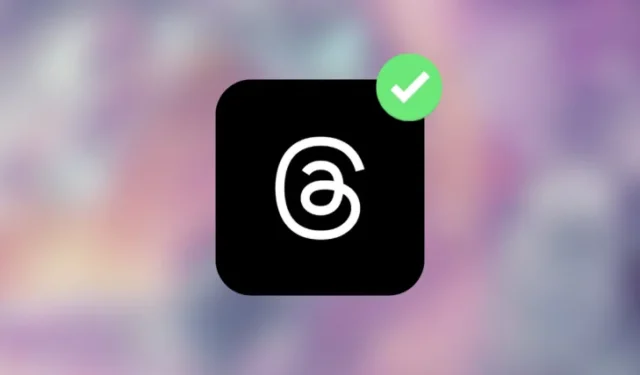
알아야 할 사항
- 이제 두 플랫폼 모두에서 프로필 링크를 교환하여 Mastodon에서 스레드 프로필을 확인할 수 있습니다.
- 이 작업을 수행하려면 Mastodon 프로필 URL을 복사하여 Threads 계정의 링크 섹션에 붙여넣으십시오.
- 또한 Threads 프로필 링크를 복사하여 Mastodon 계정의 정보 섹션에 붙여넣어야 합니다.
- 두 플랫폼 모두에서 링크가 확인되면 Mastodon 프로필 내의 스레드 링크가 녹색 상자 안에 표시되어 계정이 확인되었음을 나타냅니다.
Mastodon에서 스레드 프로필을 확인하는 방법
Meta는 이제 다른 소셜 미디어 플랫폼에서 스레드 프로필을 확인하는 방법을 제공하며 그러한 플랫폼 중 하나가 Mastodon입니다. Threads와 Mastodon 프로필을 성공적으로 연결하면 Mastodon의 Threads 프로필에 대한 링크가 녹색 확인 표시가 되고 이 확인 표시는 귀하의 Mastodon 프로필을 보는 모든 사람에게 표시됩니다.
Mastodon에서 스레드 프로필을 확인하는 과정에는 두 가지 중요한 단계가 포함되며 아래에서 설명하겠습니다. 다음 지침은 휴대폰의 Mastodon 및 Threads 앱에 대해 스크립트로 작성되었습니다. 이는 Threads가 현재 웹에서 또는 PC에서 Threads 프로필을 편집할 수 없도록 하는 데스크톱 앱에서 사용할 수 없기 때문입니다.
1단계: Mastodon 프로필 링크를 스레드에 복사
Mastodon 내에서 Threads 프로필을 확인하는 첫 번째 단계는 Mastodon 프로필 URL을 Threads에 복사하는 것입니다. 그렇게 하려면 휴대폰에서 Mastodon 앱을 엽니다.

Mastodon 내부에서 오른쪽 하단의 프로필 탭을 누릅니다 .
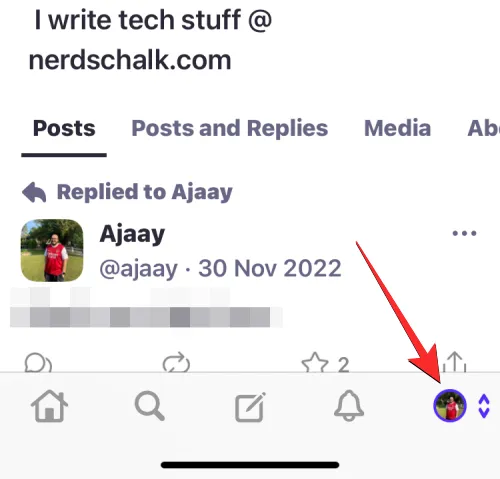
Mastodon 프로필이 로드되면 오른쪽 상단 모서리에 있는 공유 아이콘을 누릅니다.
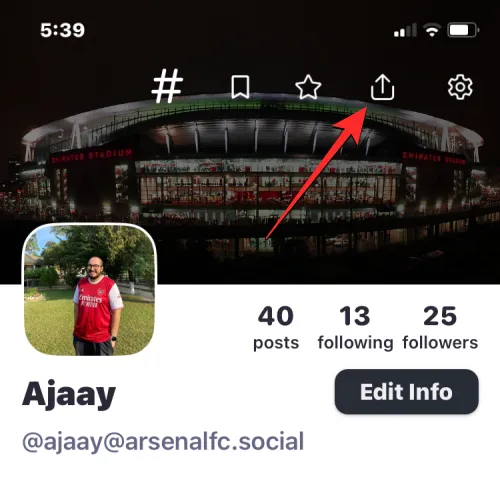
표시되는 더보기 메뉴에서 복사를 탭하여 Mastodon 프로필의 URL을 클립보드에 복사합니다.
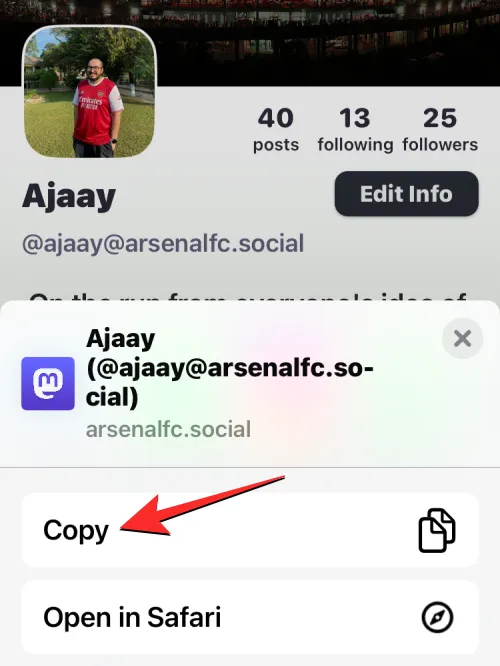
Mastodon 프로필 링크가 복사되면 휴대폰에서 Threads 앱을 엽니다.
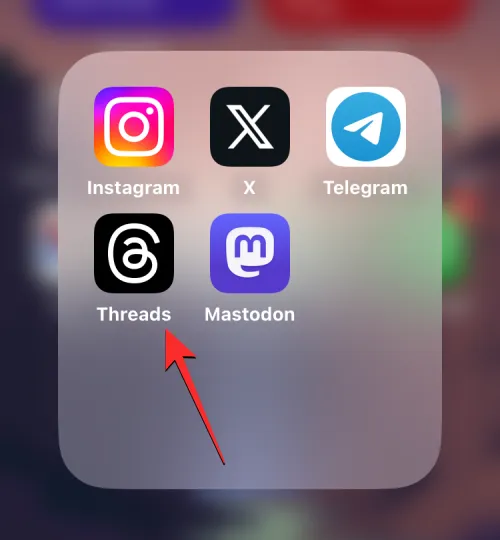
스레드 내에서 오른쪽 하단 모서리에 있는 프로필 탭을 누릅니다 .
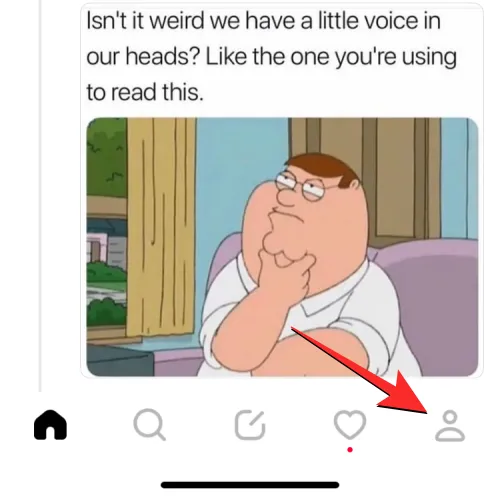
프로필이 표시되면 상단의 프로필 수정을 탭합니다.
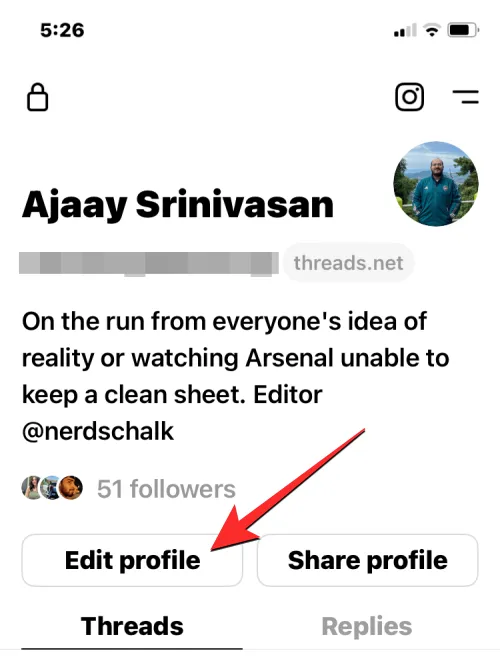
그러면 프로필 편집 화면이 열립니다. 여기에서 Threads 약력 아래의 링크 섹션을 탭합니다 .

다음 화면에서 “링크” 아래의 텍스트 상자를 누르고 팝업 메뉴에서 붙여넣기를 누릅니다 .
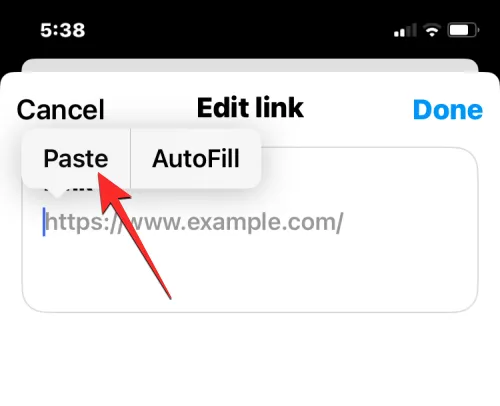
이제 Mastodon 앱에서 복사한 링크가 링크 섹션에 붙여넣어집니다. 변경 사항을 저장하려면 오른쪽 상단 모서리에 있는 완료를 누릅니다 .

이제 프로필 편집 화면의 링크 섹션에 마스토돈 프로필 링크가 표시됩니다. 작업을 확인하려면 오른쪽 상단 모서리에 있는 완료를 누릅니다 .
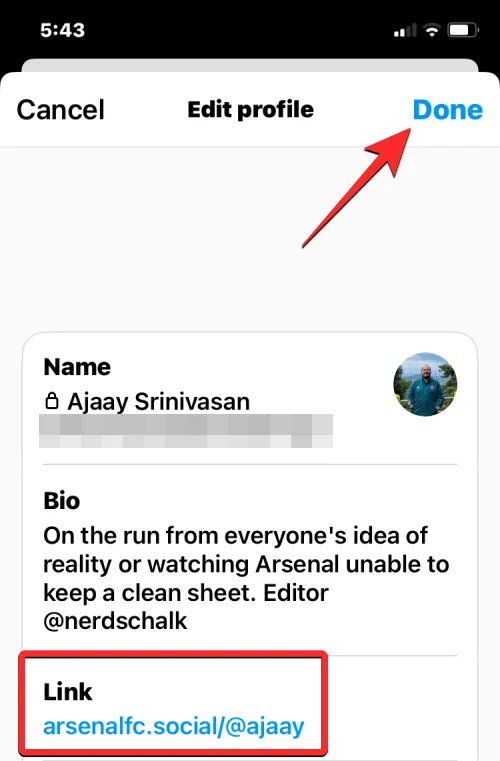
이제 스레드 프로필 안에 Mastodon 프로필 링크가 표시됩니다.

2단계: Threads 프로필 링크를 Mastodon에 복사
Threads 프로필에 Mastodon 프로필 정보가 있으면 이제 Threads 프로필 URL을 Mastodon에 추가할 차례입니다. 그렇게 하려면 휴대전화에서 Threads 앱을 여세요.
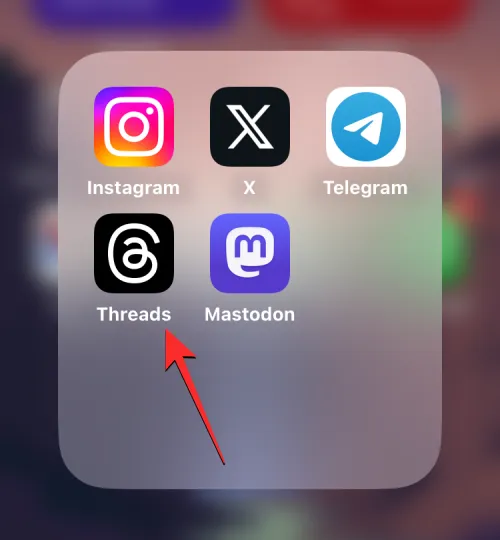
Threads 내부에서 오른쪽 하단 모서리에 있는 프로필 탭을 누릅니다 .

스레드 프로필이 로드되면 프로필 공유 를 탭합니다 .

표시되는 더보기 메뉴에서 복사 를 탭합니다 .
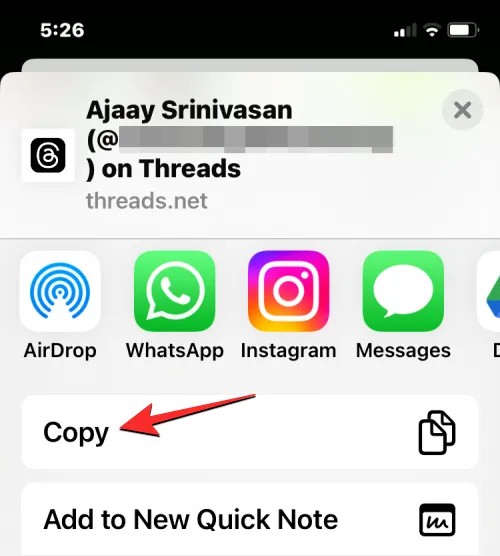
이제 스레드 프로필 링크가 클립보드에 복사됩니다. Mastodon 계정에 추가하려면 휴대폰에서 Mastodon 앱을 엽니다.
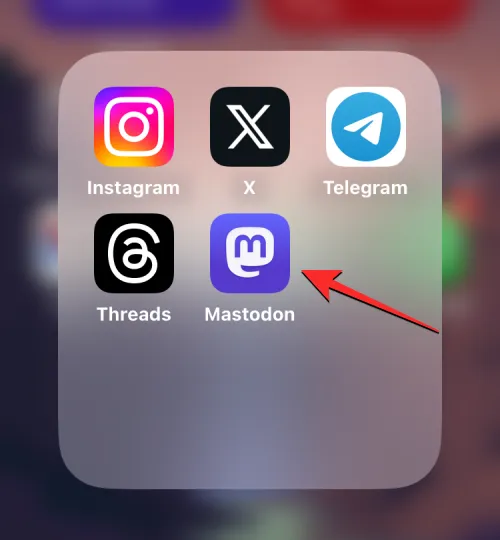
Mastodon 내부에서 오른쪽 하단의 프로필 탭을 누릅니다 .
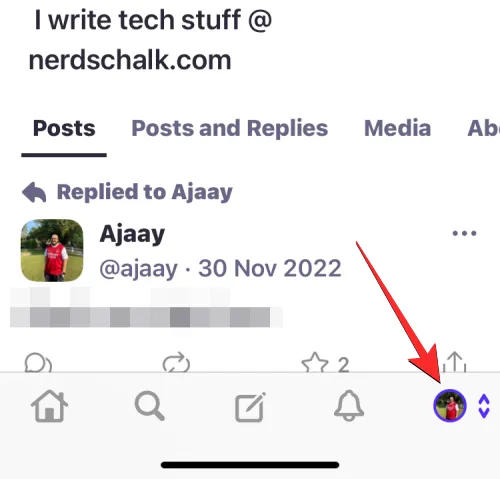
Mastodon 프로필이 나타나면 화면에서 정보 편집 버튼을 누릅니다.
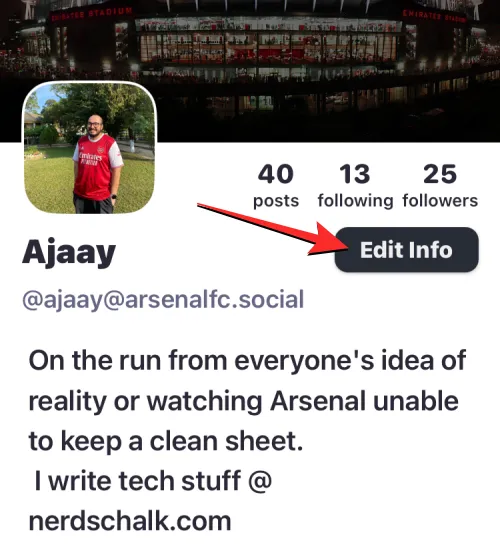
이제 프로필에서 편집 모드로 들어갑니다. 여기에서 정보 탭 내에서 행 추가를 누릅니다 .

그렇게 하면 ‘가입됨’ 아래에 새 섹션이 표시됩니다.

Mastodon에 스레드 계정을 추가하려면 레이블 섹션을 누르고 “스레드” 또는 “내 스레드 프로필”을 입력하십시오. 원하는 대로 이 섹션에 고유한 레이블 이름을 추가할 수 있습니다.
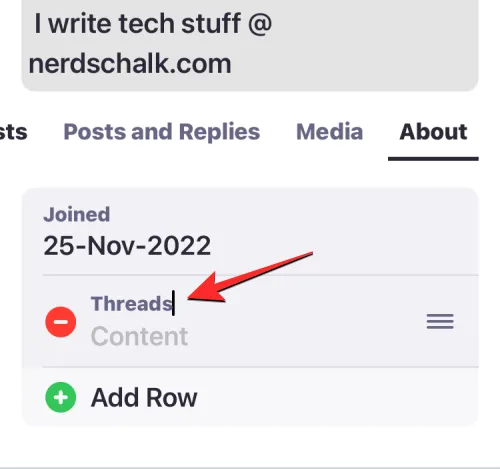
이제 콘텐츠 섹션을 탭하고 다시 탭합니다. 표시되는 팝업 메뉴에서 붙여넣기 를 탭합니다 .
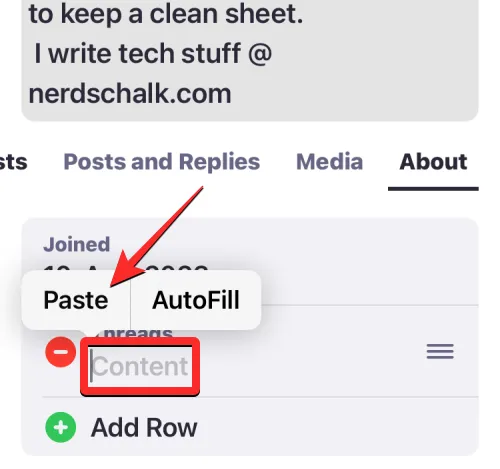
변경 사항을 저장하려면 오른쪽 상단 모서리에 있는 완료를 누릅니다 .
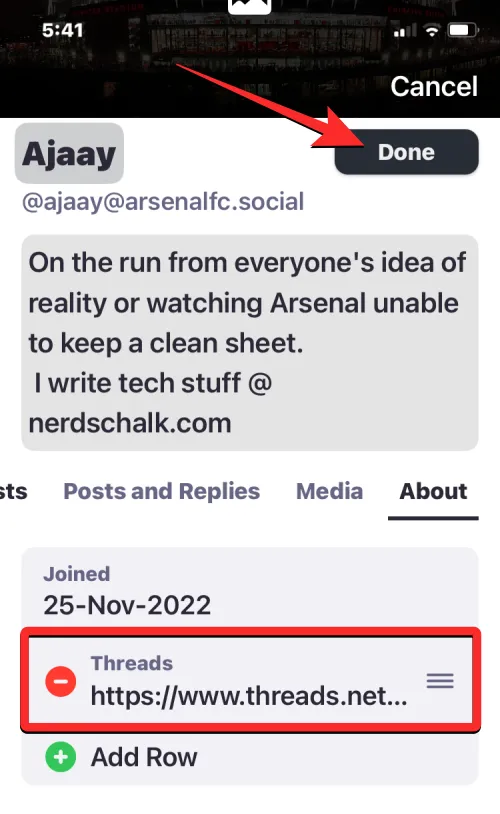
이제 Mastodon의 About 섹션에 Threads 프로필 URL이 표시됩니다.

Mastodon과 Threads 모두에서 프로필을 연결한 경우 Threads 프로필이 확인될 때까지 몇 분 정도 기다리십시오. 확인에 성공하면 프로필이 확인되었음을 알리는 녹색 상자 안에 스레드 링크가 표시되는 것을 볼 수 있습니다.
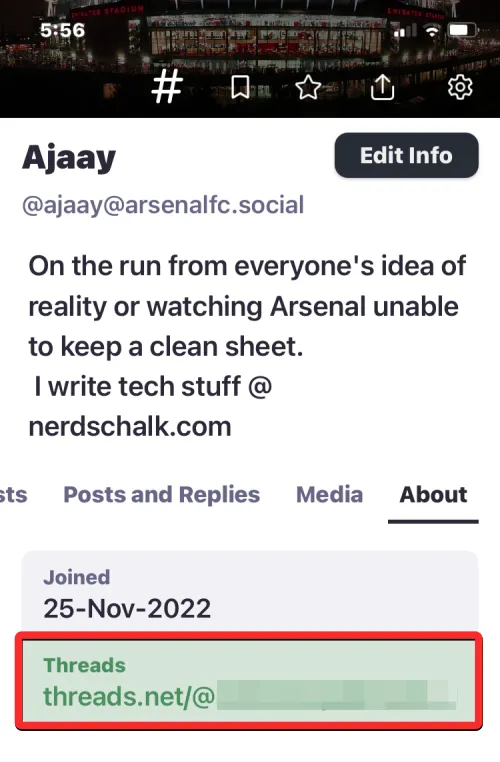
Mastodon에서 Threads 프로필을 확인하는 방법에 대해 알아야 할 전부입니다.


답글 남기기